Google hat gerade eine neue App namens "Google Toontastic 3D" für Android und iOS veröffentlicht. Bisher war es nur für iOS als 2D-Cartoon-Storytelling-App verfügbar. Nach der Übernahme des Entwicklers „LaunchPad Toys“ hat Google die App aktualisiert, damit Sie Ihre Fantasie auch in 3D für Android gestalten können. Die App ist mit funky Animationen und erstaunlichen Inhalten gefüllt, damit Kinder ihre Geschichte besser, aber einfacher ausdrücken können. Während sich die App an Kinder richtet, werden wir Ihnen keine Vorwürfe machen, wenn Sie ein Erwachsener sind, aber an der App interessiert sind. Also bringen wir Ihnen eine Anleitung zum Erstellen animierter Geschichten auf Ihrem Android-Handy mit Toontastic 3D:
Erstellen Sie Geschichten auf Toontastic 3D
1. Nachdem Sie die App auf Ihrem Android- oder iOS-Gerät installiert haben, begrüßt Sie die Toontastic 3D-App beim Start mit schönen Animationen. Sie müssen auf das “tippen+Klicken Sie auf die Schaltfläche, um eine neue Geschichte zu erstellen.
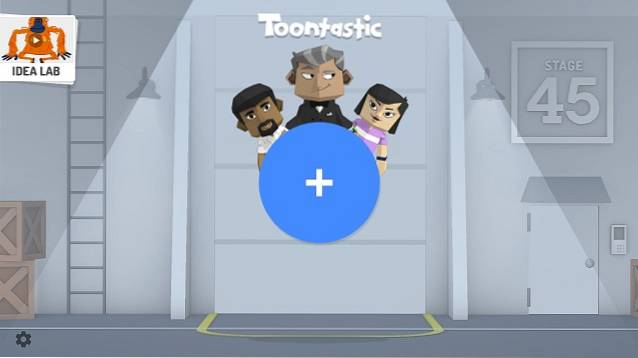
2. Es gibt auch ein “Ideenlabor”In der oberen rechten Ecke, in der verschiedene Benutzer Toontastic erstellt haben animierte Geschichten und Referenzvideos um Ihre kreative Seite zu inspirieren. Die Videos werden regelmäßig aktualisiert, sodass Sie keinen Mangel an Inhalten haben.
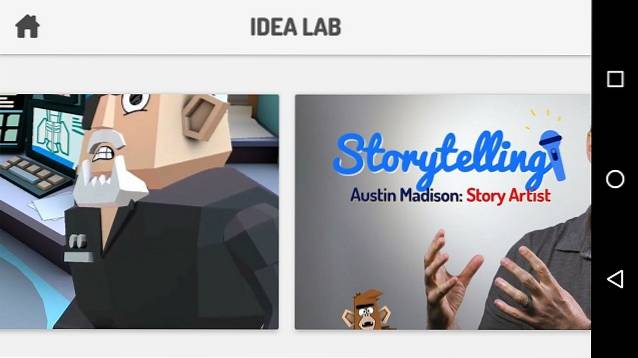
3. Da ist ein "die Einstellungen”In der unteren linken Ecke der Homepage. Hier haben Sie die Wahl zwischen einfache Charakteranimationen und voll ausgestattete Animationen, mit Optionen zum Animieren von Armen, Beinen und mehr.
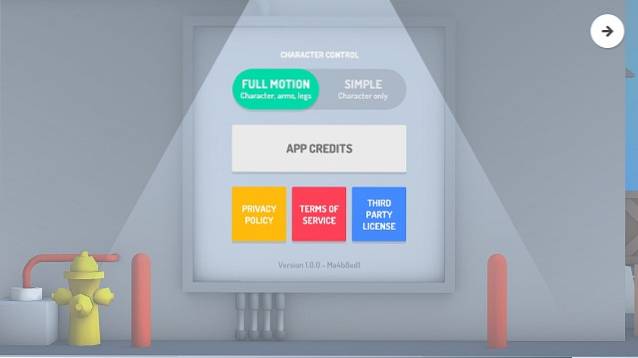
4. Sobald Sie auf die Schaltfläche „+“ tippen, können Sie ab sofort drei Arten von animierten Geschichten erstellen. Sie können aus den Optionen auswählen, um eine zu erstellen Kurzgeschichte mit 3 Teilen, klassische Geschichte mit 5 Teilen und ein Wissenschaftsbericht mit 5 Teilen. Im Moment fahren wir mit der Option Kurzgeschichte fort.
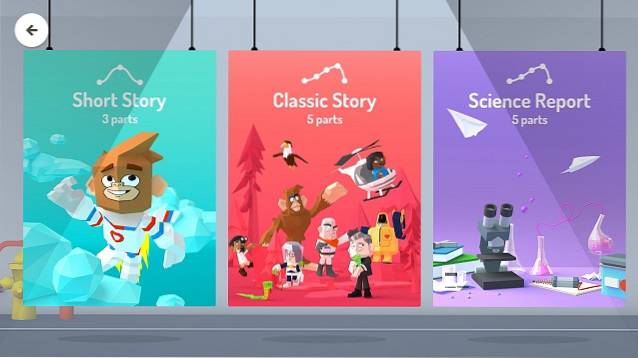
5. Sobald Sie einen bestimmten Story-Stil ausgewählt haben, müssen Sie einen entwickeln Umriss für Ihre Geschichte. Die Standardstruktur enthält Vorlagen für die Anfang, Mitte und Ende.
Wenn du möchtest Hinzufügen oder Entfernen einer einzelnen Vorlage, Tippen Sie einfach auf die Schaltfläche „+“ unten und fügen Sie die gewünschte Vorlage hinzu oder entfernen Sie sie.
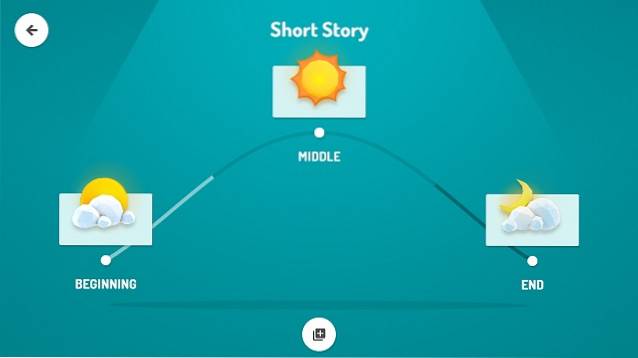
6. Nachdem Sie sich für die Struktur Ihrer Geschichte entschieden haben, werden Sie mit mehreren begrüßt 3D-animierte Hintergründe wählen von.
Sie können entweder diejenige auswählen, die zu Ihrer Geschichte passt, oder Ihren eigenen 2D-Doodle-Hintergrund zeichnen Tippen Sie auf die Schaltfläche "Zeichnen Sie Ihre eigenen". Wenn Sie nicht so gut zeichnen können wie wir, wählen Sie einfach einen der vorgefertigten Hintergründe aus.
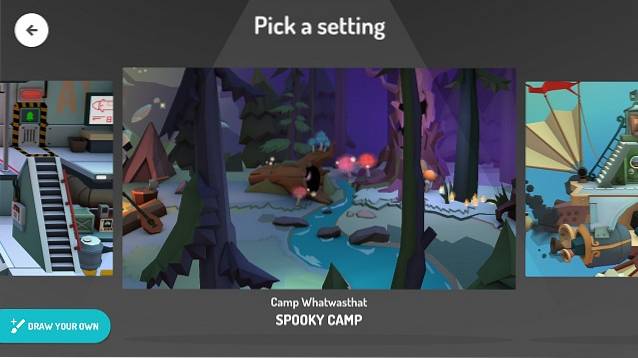
7. Jetzt musst du Wählen Sie die Zeichen aus für deine Geschichte. Wie die Hintergründe erhalten Sie eine Vielzahl von vorgefertigten 3D-Charakteren von Google, oder Sie können Ihre kreativen Fähigkeiten verbessern, indem Sie Ihren eigenen Charakter zeichnen. Sie können dies tun, indem Sie auf „Zeichne deine eigene Schaltfläche. Für unsere Geschichte verwenden wir einen vorgefertigten 3D-Charakter sowie einen einfachen handgezeichneten Charakter.
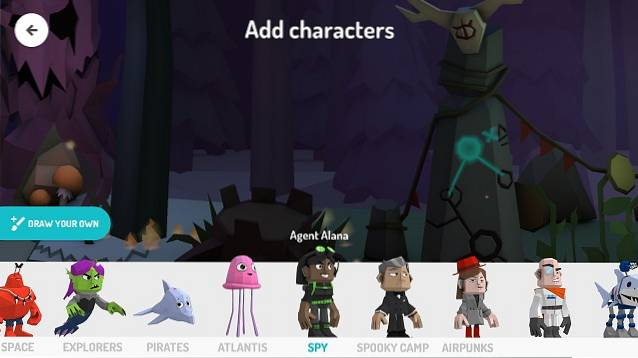
8. Wenn Sie sich entscheiden, Ihren eigenen Charakter zu kreieren, wird der „Zeichne deine eigene Schaltfläche öffnet ein Zeichenbrett. Hier erhalten Sie verschiedene Tools wie Pinsel, Radiergummi, eine Farbpalette und eine Füllfarbenoption um den Charakter Ihrer Träume zu schaffen.
Sobald Ihr Charakter gezeichnet ist, können Sie die Tiefe Ihres Charakters auswählen, um den 3D-Effekt darauf zu erzeugen. Wenn Sie damit fertig sind, geben Sie Ihrem Charakter auf der nächsten Seite einfach einen Namen.
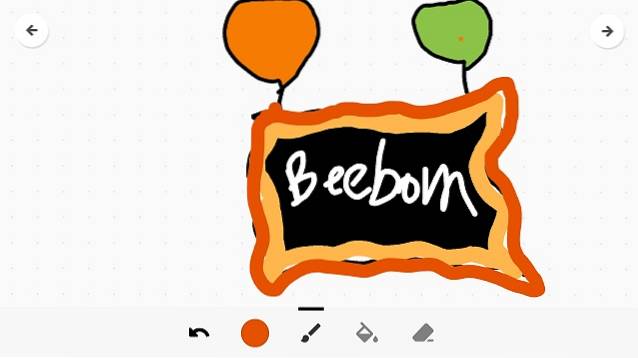
Du kannst auch Bearbeiten Sie die vorgefertigten Zeichen indem Sie auf die Schaltfläche Bearbeiten auf dem Symbol jedes Charakters tippen, nachdem Sie sie für Ihre Geschichte ausgewählt haben. Wählen Sie dann Ihre bevorzugten vorgefertigten Charaktere aus, um Ihre Geschichte zu beginnen.
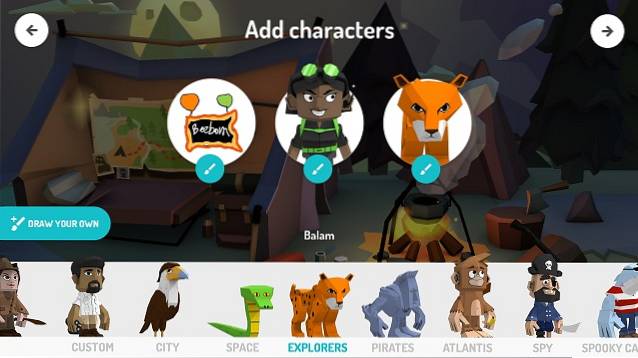
9. Wenn das Storyboard geöffnet wird, können Sie Platziere die Zeichen Tippen Sie nach Belieben auf einen bestimmten Charakter, um ihm zugewiesene eindeutige Animationen aufzuzeichnen. Beachten Sie, dass Sie keine benutzerdefinierten Zeichen animieren können.
Wenn Sie zum Animieren bereit sind, klicken Sie auf „StartKlicken Sie auf die Schaltfläche und ziehen Sie Ihre Charaktere einfach so auf den Bildschirm, dass sie in Ihrer Geschichte erscheinen sollen. Unabhängig davon, welche Bewegung Sie auf dem Bildschirm ausführen, wird diese als Video aufgezeichnet. Außerdem wird der Hintergrundton vom Mikrofon Ihres Telefons aufgenommen, sodass Sie sich bewusst sein sollten, dass Sie Ihre Geschichte nicht an einem lauten Ort aufzeichnen.

10. Sobald Sie mit der Aufzeichnung Ihrer Geschichte fertig sind, erhalten Sie eine Option für Wählen Sie verschiedene Soundthemen aus zum Einstellen der Stimmung. Sie haben auch Lautstärkepegel für jede Art von Audio-Thema.
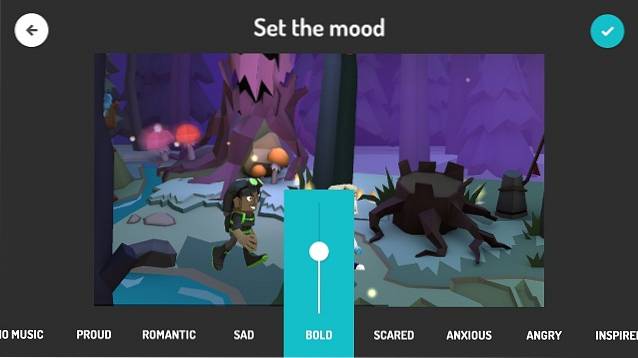
Danach einfach Geben Sie Ihrer animierten Geschichte einen Namen und Sie sind bereit mit Ihrer animierten Toontastic 3D-Geschichte.
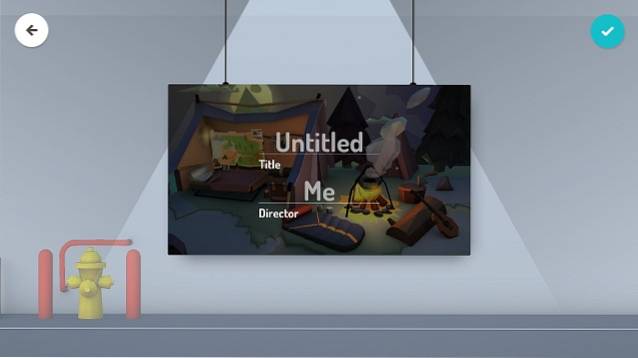
Du kannst auch Bearbeiten Sie einen bestimmten Teil der Geschichte und dann Exportiere es als Video um es mit deinen Freunden zu teilen.

Es gibt einige Dinge, die Sie beachten sollten, bevor Sie Toontastic 3D verwenden. Die App benötigt viele Ressourcen, um effizient zu arbeiten. Es wäre also ratsam, Ihre Toontastic 3D-Story auf einem Android-Gerät mit angemessenen Spezifikationen zu erstellen. Toontastic 3D funktioniert unter iOS auf die gleiche Weise, sodass Sie Ihre animierte 3D-Story auch auf Ihrem iPhone problemlos ausführen können.
SIEHE AUCH:10 besten Zeichen-Apps für Ihr iPad
Erstellen Sie Ihre eigene animierte 3D-Geschichte mit Toontastic 3D
Inzwischen müssen Sie eine gute Vorstellung davon haben, wie Sie mit Toontastic 3D eine 3D-Zeichentrickgeschichte erstellen können. Die App ist ziemlich erstaunlich und lässt Sie Ihrer Fantasie freien Lauf, sodass wir gespannt auf zukünftige Updates von Google warten müssen. Die App ist eindeutig darauf ausgerichtet, die kreative Seite von Kindern zu fördern, aber auch Erwachsene können Spaß haben. Sie können sich unseren Versuch ansehen, eine Toontastic-Geschichte zu schreiben, was gar nicht so schlecht ist.
Welche Geschichte werden Sie mit der Google Toontastic 3D-App erstellen? Lassen Sie es uns in den Kommentaren unten wissen und teilen Sie Ihre kreativen Geschichten, um andere Toontastic-Geschichtenerzähler zu inspirieren.
 Gadgetshowto
Gadgetshowto



